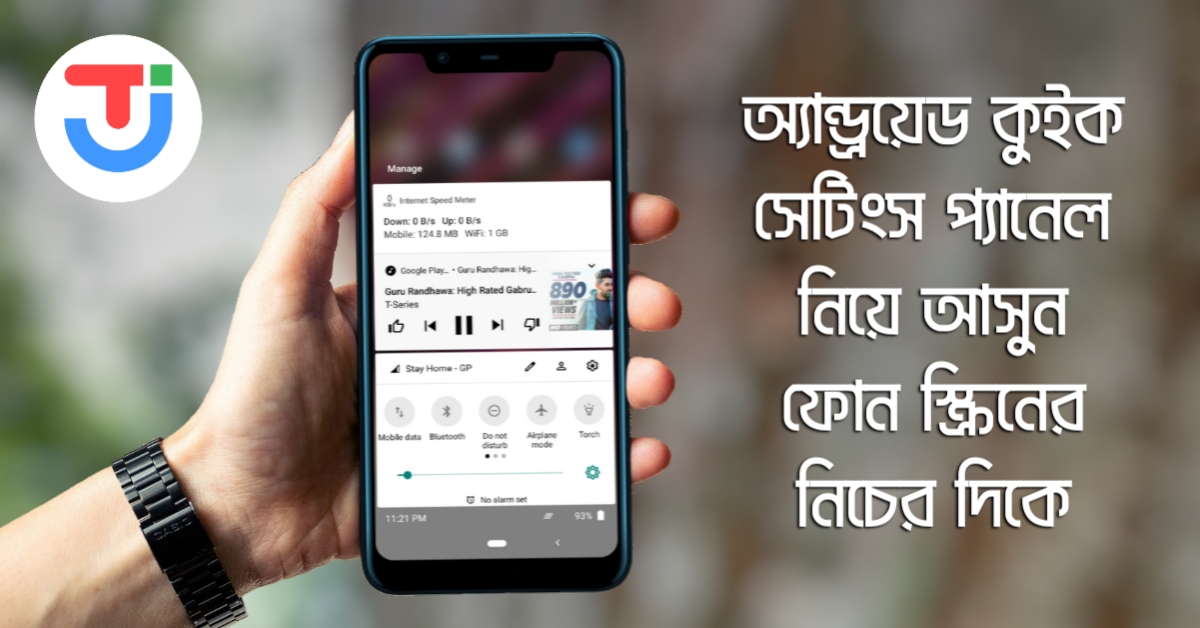আমাদের হাতের স্মার্টফোন গুলোর সাইজ দিন দিন বড় হয়েই চলেছে। ফোনের সাইজ যত বড় হচ্ছে ততই কমছে এক হাতে ফোন ব্যবহার করার পারফরমেন্স। বিশেষ করে বড় ফোন এক হাতে ব্যবহার করার সময় কুইক সেটিংস প্যানেল ওপেন করা অনেক ঝামেলার, আর যাদের হাতের আঙ্গুল একটু ছোট তাদের ক্ষেত্রে তো কথাই নেই। বড় ফোন এক হাতে চালানোর ক্ষেত্রে ভালো হয় যদি কুইক সেটিংস প্যানেল স্ক্রিনের নিচের দিকে হত। এতে এক হাতে ফোন ব্যবহার এর ক্ষেত্রে কোনো ঝামেলা ছাড়াই কুইক সেটিংস প্যানেল অ্যাকসেস করা যেত। কিছু কিছু ফোনের ক্ষেত্রে কুইক সেটিংস প্যানেল ফোনের নিচের দিকে থাকলেও বেশিরভাগ ফোনের ক্ষেত্রে উপরের দিকেই থাকে। তবে আপনার ফোনে উপরের দিকে আছে মানে এই না যে নিচের দিকে নিয়ে আসা যাবে না, অবশ্যই অনা যাবে। আর এই বিষয়ে আলোচনা করতেই এই আর্টিকেল।
আপনি যদি আপনার কুইক সেটিংস প্যানেল স্ক্রিনের নিচের দিকে নিয়ে আসতে এবং কাস্টোমাইজ করতে চান তাহলে পুরো আর্টিকেল পড়ুন।
অ্যাপ ডাউনলোড এবং সেটআপ করুন
আপনার কুইক সেটিংস প্যানেল নিচে নিয়ে আসার জন্য আপনাকে একটি থার্ড পার্টি অ্যাপ ব্যবহার করতে হবে। অ্যাপটি ডাউনলোড করতে এই লিঙ্ক এই লিঙ্ক থেকে প্লেস্টোর এ গিয়ে ডাউনলোড করুন। অ্যাপ ডাউনলোড করা হলে অ্যাপ ওপেন করলে নিচের মতো ইন্টারফেস দেখতে পাবেন, কন্টিনিউ করার জন্য ডানে সোয়াইপ করুন অথবা এ্যারো আইকন এ ক্লিক করুন।
এবার অ্যাপ এর জন্য প্রয়োজনীয় পারমিশন গুলো দেওয়ার জন্য একটির পর একটি টগল গুলোতে ক্লিক করে সিস্টেম সেটিংস থেকে পারমিশন দিন।
পারমিশন দেওয়া শেষ হলে এবার টিক আইকনে ক্লিক করুন।
এবার আপনাকে কিছু সেটিংস সাজেশন দেখাতে পারে(সেটিংস গুলো নিয়ে নিচের দিকে আলোচনা করা হবে), সেগুলো এড়িয়ে যেতে স্ক্রিনের কোথাও ক্লিক করুন।
এবার কুইক সেটিংস প্যানেল এনাবল করতে “সার্ভিস নট রানিং অপশন এর পাশে থাকা টগল টি অন করে দিন, তাহলেই নিচের কুইক সেটিংস প্যানেল এনাবল হবে।
নিচের কুইক সেটিংস প্যানেল অ্যাকসেস করার জন্য ফোনের নেভিগেশন বারের উপর থাকা ট্রিগার আইকন অথবা ট্রিগার আইকন বরাবর বার থেকে উপরের দিকে সোয়াইপ করুন তাহলেই অ্যাকসেস করতে পারবেন।
দরকারি সেটিংস সমুহ
শর্টকাট সমুহ পরিবর্তন করুন
আপনি যদি প্যানেল এর শর্টকাট সমুহ পরিবর্তন করতে চান তাহলে সেটাও পারবেন। শর্টকাট সমুহ পরিবর্তন করার জন্য অ্যাপ এর হোমপেজ এ প্রবেশ করে “Tiles” অপশন এ প্রবেশ করুন।
“Tiles” অপশনে প্রবেশ করলে এক উপরের সেকশনে অ্যাক্টিভ শর্টকাট সমুহ এবং নিচের সেকশন এ যেসব শর্টকাট অ্যাক্টিভ নেই সেগুলো দেখতে পাবেন।
- অ্যাক্টিভ শর্টকাট গুলোর পজিশন পরিবর্তন এর জন্য ড্রাগ করে ড্রপ করতে হবে।
- অ্যাক্টিভ শর্টকাট থেকে কোনো শর্টকাট ডিলেট করতে চাইলে যে শর্টকাট টি ডিলেট করতে চান সেটার উপর ক্লিক করতে হবে।
- কোনো ইনঅ্যাক্টিভ শর্টকাট অ্যাক্টিভ করার জন্য যে শর্টকাট টি অ্যাক্টিভ করতে চান সেটার উপর ক্লিক করতে হবে।
কাস্টম শর্টকাট যুক্ত করুন
এই অ্যাপ দিয়ে কাস্টম শর্টকাট যুক্ত করা গেলেও সেগুলোর আইকন গুলো খারাপ দেখায়। তাই কাস্টম আইকন তৈরি করার জন্য এই অ্যাপ এর ডেভলপার এর তৈরি আরেকটি অ্যাপ ব্যবহার করতে হবে। অ্যাপটি এই লিঙ্ক এই লিঙ্ক থেকে ডাউনলোড করতে পারবেন। আর কিভাবে কাস্টম শর্টকাট তৈরী করতে হবে সেটা জানতে এই আর্টিকেলএই আর্টিকেল পড়ুন। আর হ্যা কাস্টম ভাবে তৈরি আইকন সমুহ এই অ্যাপ এর শর্টকাট লিস্টের মধ্যে ইনঅ্যাক্টিভ শর্টকাট গুলোর মধ্যে পাবেন।
স্লাইডার যুক্ত করুন
আপনি নিচের কুইক সেটিংস প্যানেল এ বিভিন্ন স্লাইডার সেটিংস যেমন ব্রাইটনেস, ভলিউম ইত্যাদি যুক্ত করতে পারবেন। স্লাইডার সেটিংস সমুহ যুক্ত করার জন্য অপশন এ প্রবেশ করুন।
এবার আপনার প্রয়োজনীয় স্লাইডার সেটিংস গুলো এনাবল করার জন্য সেগুলোর পাশে থাকা টগল অন করে দিন।
থিম কালার পরিবর্তন
এই অ্যাপ এ দুটি ফ্রী এবং বেশ কিছু প্রিমিয়াম থিম আছে। থিম কালার পরিবর্তন করার জন্য হোমপেজ থেকে কালারস অপশন এ প্রবেশ করুন।
থিম লিস্ট থেকে যে থিম অ্যাক্টিভ করতে চান সেটার উপর জাস্ট ক্লিক করুন তাহলেই অ্যাক্টিভ হবে।
ট্রিগার হ্যান্ডেল কাস্টোমাইজ
হোমপেজ থেকে হ্যান্ডেল পেজে প্রবেশ করে আপনি হ্যান্ডেল কাস্টোমাইজ যেমন হ্যান্ডেল হাইড করা, ফুল স্কিন হ্যান্ডেল, হ্যান্ডেল সোয়াইপ এরিয়া বাড়ানো বা কমানো সহ আরো বিভিন্ন ভাবে হ্যান্ডেল কাস্টোমাইজ করতে পারবেন।
হ্যান্ডেল আইকন হাইড করতে “হাইড হ্যান্ডেল আইকন” অপশন এর পাশে থাকা টগল টি অন করে দিন।
প্যানেল লেআউট
প্যানেল লেআউট থেকে আপনি আইকন এর স্টাইল, প্রতি রো তে আইকন এর সংখ্যা, প্রতি কলাম এ আইকন এর সংখ্যা, আইকন এর সাইজ ইত্যাদি পরিবর্তন করতে পারবেন। লেআউট কাস্টোমাইজ করার জন্য হোমপেজ থেকে লেআউট অপশন এ প্রবেশ করুন।
লেআউট পেজে প্রবেশ করলে কাস্টোমাইজ করার মত অনেক অপশন পাবেন।
অ্যাপের প্রিমিয়াম ফিচার সমুহ
আপনার যদি যথেষ্ট টাকা থাকে তাহলে আপনি এই অ্যাপ এর প্রিমিয়াম ভার্সন পর্সেস ক্রয় করতে পারেন। অ্যাপ এর প্রিমিয়াম ফিচার সমুহ নিচে উল্লেখ করা হলো।
- কাস্টম থিম তৈরি এবং বেশ কিছু অসাধারণ রেডিমেড থিম
- বটম কুইক সেটিংস প্যানেল থেকে নোটিফিকেশন দেখার সুবিধা